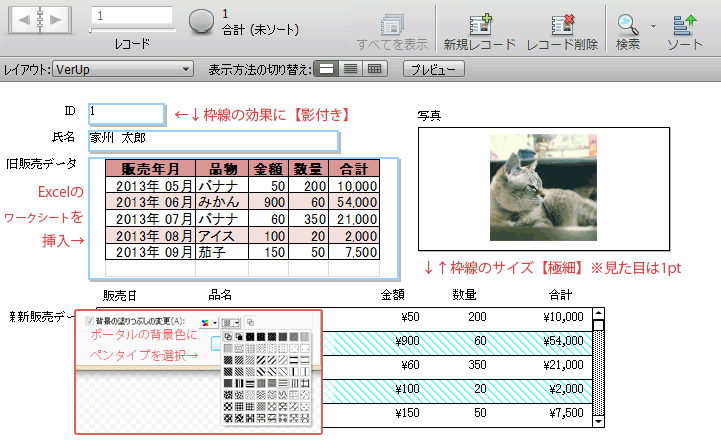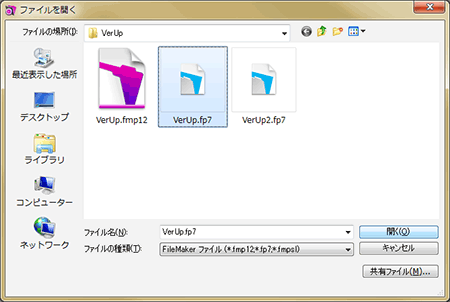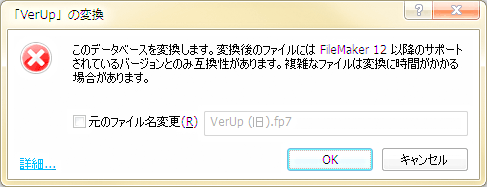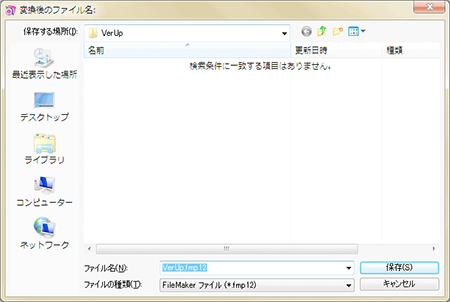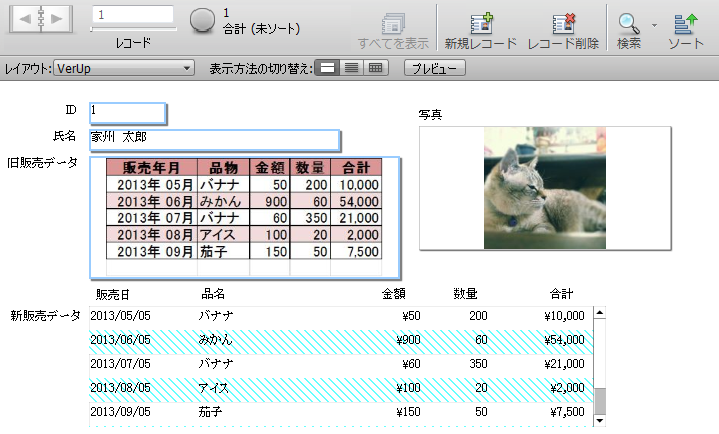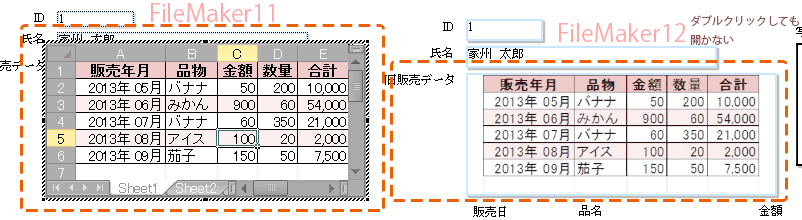FileMaker Pro 12(ファイルメーカー) へのバージョンアップ方法
2013年10月02日 10:00 AM
ファイルメーカーのTips
今回は FileMaker Pro 12(ファイルメーカー) へのバージョンアップ方法 をご紹介いたします。
以前、V8.5からV12へのバージョンアップについての注意点を
レイアウト(見た目)メインでご紹介しました。こちら
本日は、バージョンアップの手順についてご紹介致します。
※作業環境
変換元:FileMaker Pro 11
変換先:FileMaker Pro 12
OS:Windows7
■ 準備 ■
バージョンアップしたいファイルは、以下のファイルになります。
■ 手順 ■
方法は至って簡単です。
1)変換元ファイルを開く
開く方法は2つあります。
開く方法1 : 変換元ファイルを、FileMaker12 のアイコンにドラッグ&ドロップする。
開く方法2: FileMaker12を起動し、変換元のファイルを開く。
2)元ファイルを別名で保存するか確認
※FileMaker11から、FileMaker12へは拡張子が変わりますので、変更して保存は必須ではありません。
また、複数のファイル間でリレーションを組んでいる場合、リレーションシップの整合性が保たれなくなります。
変更する際は、影響をご確認下さい。
3)変換後のファイルを名前をつけて保存
■ 変換完了 ■
あっという間に変換完了です!
簡単ですね。
■ 修正+ α ■
ここで完成!と言いたいところですが、変換前と変換後を見比べてみましょう。
見た目が微妙に異なりますね。
前回ご紹介した内容を含めてレイアウトの注意点について、
少しおさらいです。
1)ポータルの行の高さが異なる事がある
今回も、わずかに下の行が見えるようになってしまいました。
高さを調整しましょう。
2)罫線が見えなくなった(細くなった)
①FileMaker11で【極細】を選んでいた場合、表示上は1ptの線と変わりがありませんでした。
FileMaker12では【0.25】で表示されます。
②ポータル行区切りを【0.25】罫線で利用している場合、まれに数本おきに線が太くなる事があります。
適切な太さに変更しましょう。
3)罫線に効果をつけていた場合、ペンタイプを設定していた場合
FileMaker12では、効果やペンタイプはなくなりましたが、変換時も設定は消えません。
罫線の効果は消すことができません。(線タイプを【なし】にしても影が残ります。)
効果が不要な場合は、フィールドを置き直したほうが良いと思われます。
ペンタイプは、FileMaker12にて、背景色の変更をすると消えてしまいます。
4)Excel等のワークシート等をオブジェクトに保存した場合(OEL機能を使用していた場合)
FileMaker11では、FileMaker上でシート内の情報が変更出来ましたが、
FileMaker12では画像になってしまい、変更することはできません。
■ 完了 ■
修正をおこない完成です。
修正点があるものの、変換作業自体はとても簡単です。
以下のFileMaker社のバージョンアップについてナレッジのページもご参照ください。
FileMaker Pro 12 へのファイルの変換
http://filemaker-jp.custhelp.com/app/answers/detail/a_id/10754/related/1
FileMaker Pro ファイル変換チェックリスト (FileMaker 12)
http://filemaker-jp.custhelp.com/app/answers/detail/a_id/10604/
また、弊社津田がバージョンアップに関するWebセミナーをしております。
録画されたものがございますので、よろしければご覧ください。
「FileMakerはじめの一歩 -FileMaker Pro12 へのバージョンアップ-」
http://www.filemaker.co.jp/support/webinars/seminars.html#03_05
今回はここまでのご紹介とさせていただきます。
先日iPhone5s/cが発売し、今後もFileMakerソリューションが増えていく事が予想されます。
旧バージョンをご利用の方は、ぜひバージョンアップをご検討下さい。